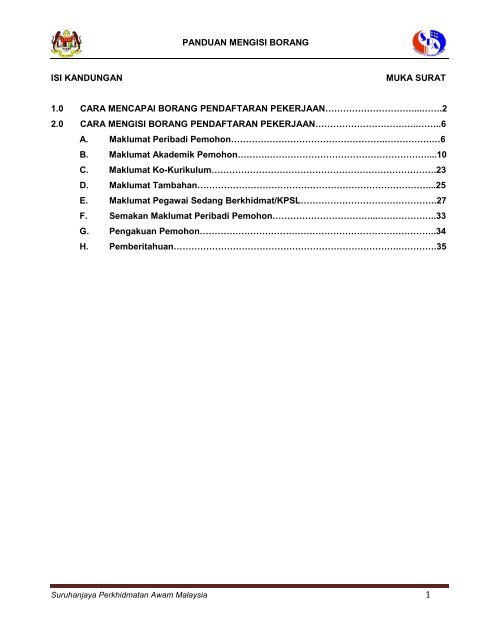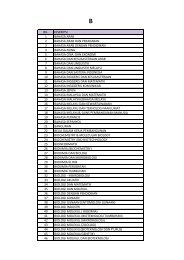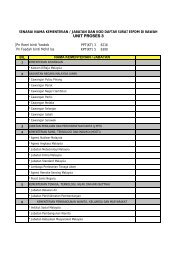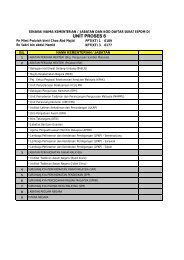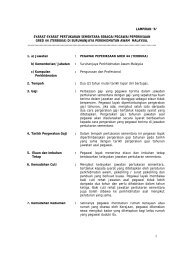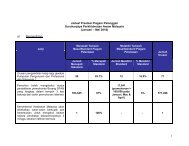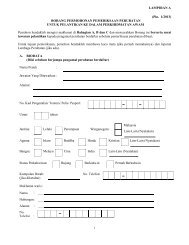Maklumat borang pendaftaran(SPA8i - SPA Malaysia
Maklumat borang pendaftaran(SPA8i - SPA Malaysia
Maklumat borang pendaftaran(SPA8i - SPA Malaysia
- No tags were found...
You also want an ePaper? Increase the reach of your titles
YUMPU automatically turns print PDFs into web optimized ePapers that Google loves.
PANDUAN MENGISI BORANGISI KANDUNGANMUKA SURAT1.0 CARA MENCAPAI BORANG PENDAFTARAN PEKERJAAN…………………………...…….22.0 CARA MENGISI BORANG PENDAFTARAN PEKERJAAN……………………………..……..6A. <strong>Maklumat</strong> Peribadi Pemohon…………………………………………….…………….…6B. <strong>Maklumat</strong> Akademik Pemohon……….………………………………………………....10C. <strong>Maklumat</strong> Ko-Kurikulum………………………………………………………………….23D. <strong>Maklumat</strong> Tambahan……………………………………………………………………...25E. <strong>Maklumat</strong> Pegawai Sedang Berkhidmat/KPSL……………………………………….27F. Semakan <strong>Maklumat</strong> Peribadi Pemohon……………………………...………………..33G. Pengakuan Pemohon……………………………………………………………………..34H. Pemberitahuan………………………………………………………………….………….35Suruhanjaya Perkhidmatan Awam <strong>Malaysia</strong> 1
PANDUAN MENGISI BORANG1.0 CARA MENCAPAI BORANG PENDAFTARAN PEKERJAAN DI SEKTOR AWAM (<strong><strong>SPA</strong>8i</strong>)Ikuti langkah-langkah berikut untuk mencapai laman Borang Pendaftaran Pekerjaan Di Sektor Awam (<strong><strong>SPA</strong>8i</strong>):1. Pada ruang Address di Internet Explorer taipkan alamat web berikut:http://www.spa.gov.my2. Tekan kekunci Enter atau klik Go (Internet Explorer 6.0).3. Anda akan melihat Portal Rasmi <strong>SPA</strong> seperti di Rajah 1.0-1.Rajah 1.0-1 : Skrin Portal Rasmi <strong>SPA</strong>4. Klik pautan Borang Pendaftaran Pekerjaan Di Sektor Awam (<strong><strong>SPA</strong>8i</strong>)Suruhanjaya Perkhidmatan Awam <strong>Malaysia</strong> 2
PANDUAN MENGISI BORANGRajah 1.0-3 : <strong>Maklumat</strong> <strong>borang</strong> <strong>pendaftaran</strong> (<strong><strong>SPA</strong>8i</strong>) – Berkhidmat/KPSL8. Sila baca maklumat yang dipaparkan termasuk <strong>Maklumat</strong> Jawatan, <strong>Maklumat</strong> Pengiktirafan danPanduan Mengisi Borang sebelum membuat permohonan bagi mengelakkan anda memohon jawatanyang tidak berkaitan dengan kelayakan yang dimiliki.9. Klik pada butang BORANG PENDAFTARAN (<strong><strong>SPA</strong>8i</strong>).10. Skrin seperti yang tertera di Rajah 1.0-4 dipaparkan.Suruhanjaya Perkhidmatan Awam <strong>Malaysia</strong> 4
PANDUAN MENGISI BORANGRajah 1.0-4 : Borang <strong>pendaftaran</strong> (<strong><strong>SPA</strong>8i</strong>) – Berkhidmat/KPSLSuruhanjaya Perkhidmatan Awam <strong>Malaysia</strong> 5
PANDUAN MENGISI BORANG2.0 CARA MENGISI BORANG PENDAFTARAN PEKERJAAN DI SEKTOR AWAM (<strong><strong>SPA</strong>8i</strong>)A. <strong>Maklumat</strong> Peribadi PemohonRajah 2.0-1 : <strong>Maklumat</strong> Peribadi PemohonSila isikan Nombor Kad Pengenalan anda (sama seperti dalam MyKad). Bagi pemohon yang tidakmempunyai Nombor Kad Pengenalan (Baru), wajib mengisi kad pengenalan (Lama/Tentera/Polis). RujukRajah 2.0-1 atau contoh seperti berikut:1. Nombor Kad Pengenalan (Baru)540603-03-5550 isikan: 5406030355502. Nombor Kad Pengenalan (Lama/Tentera/Polis)a. 4824163 isikan: 4824163b. H 0432516 isikan: H0432516c. RF 1234 isikan: RF1234Suruhanjaya Perkhidmatan Awam <strong>Malaysia</strong> 6
PANDUAN MENGISI BORANG3. Sila pilih jawatan-jawatan yang layak dipohon pada ruangan Jawatan 1. Anda juga dibolehkan untukmemenuhi ruangan Jawatan 2 hingga 5 dan jawatan yang anda pilih hendaklah tidak berulang(Jawatan- jawatan yang layak adalah mengikut pilihan <strong>borang</strong>).Sila baca <strong>Maklumat</strong> Jawatan di Portal <strong>SPA</strong> sebelum memohon bagi mengelakkan andamemohon jawatan yang tidak berkaitan dengan kelayakan yang dimiliki. Rujuk Rajah 1.0-3.4. Sila pilih Pusat Temuduga/Ujian Khas Yang Dipilih mengikut kesesuaian.5. Sila isikan Alamat e-mel anda yang aktif. Contoh : rosniyati@yahoo.com6. Sila isikan Nama Penuh anda (sama seperti dalam MyKad).Contoh :Nama Penuh : SYARIFAH ROSNIYATI BINTI HAJI SYED KAMARUL MANSORRajah 2.0-2 : Samb. <strong>Maklumat</strong> Peribadi PemohonSuruhanjaya Perkhidmatan Awam <strong>Malaysia</strong> 7
PANDUAN MENGISI BORANGRajah 2.0-3 : Samb. <strong>Maklumat</strong> Peribadi Pemohon17. Sila pilih Agama yang dianuti oleh anda.18. Sila pilih Warganegara anda.19. Sila pilih Pemegang Biasiswa Jabatan Perkhidmatan Awam (JPA) sekiranya pemohon adalahpemegang biasiswa tersebut di Peringkat Diploma dan ke atas sahaja.20. Sila pilih Penerima Bantuan sekiranya ibu/bapa/pemohon menerima bantuan Program KesejahteraanRakyat (PKR) / Bantuan Kebajikan Masyarakat / Program Perumahan Rakyat (PPR).a. Sekiranya berkaitan, sila isikan No. Pendaftaran/Rujukan.21. Sila isikan kelas Lesen Kenderaan anda sekiranya berkaitan. Klik pada kelas yang berkaitan dantanda √ akan dipaparkan dalam petak yang berkenaan. Lesen Kenderaan ini penting bagi jawatantertentu seperti Juruaudio Visual. Oleh itu, anda dikehendaki mengisi ruangan ini sekiranya memintajawatan yang berkaitan.Setelah selesai, sila klik butang Seterusnya. Sekiranya anda menerima mesej ralat, sila kembali kemuka surat <strong>borang</strong> dan betulkan ralat-ralat tersebut, ulangi proses penyemakan dan penghantaran.Suruhanjaya Perkhidmatan Awam <strong>Malaysia</strong> 9
PANDUAN MENGISI BORANGB. <strong>Maklumat</strong> Akademik PemohonRajah 2.0-4 : <strong>Maklumat</strong> Akademik Pemohon – Keputusan Peperiksaan PMR/SRP/LCE atau Setaraf1. Sila isikan Keputusan Peperiksaan PMR/SRP/LCE atau Setaraf. Rujuk contoh seperti Rajah2.0-4.1.1. Sila pilih Tahun menduduki peperiksaan.1.2. Sila pilih Jenis sijil menduduki peperiksaan.1.3. Sila pilih Pangkat yang diperolehi dan kosongkan bagi pemegang Sijil PMR.1.4. Sila pilih Gred yang diperolehi bagi matapelajaran Bahasa Melayu / Bahasa <strong>Malaysia</strong> danBahasa Inggeris dalam ruangan Gred kerana subjek tersebut adalah wajib diisi.1.5. Sila pilih matapelajaran selain Bahasa Melayu / Bahasa <strong>Malaysia</strong> dan Bahasa Inggerismengikut keputusan sijil dalam ruangan Matapelajaran dan pilih gred yang diperolehi bagi setiapmatapelajaran tersebut dalam ruangan Gred. Pemohon hanya boleh mengisi keputusanmaksimum 10 matapelajaran sahaja.Suruhanjaya Perkhidmatan Awam <strong>Malaysia</strong> 10
PANDUAN MENGISI BORANGRajah 2.0-5 : <strong>Maklumat</strong> Akademik Pemohon – Keputusan Sijil Pelajaran <strong>Malaysia</strong>(SPM/MCE/SPM(V)/SPVM/SPM Mengikut Sistem Terbuka atau Setaraf) -- Peperiksaan kali pertamaMakluman: Sekiranya anda mengambil SPM mengikut sistem terbuka (tahun 2000 ke atas) lebih dari sekaliuntuk tiga tahun berturut-turut (cth: tahun 2000, 2001, 2002), anda boleh mengisi dua keputusan terbaik diruangan Peperiksaan kali pertama dan Peperiksaan kali kedua mengikut tahun peperiksaan yang diambil.2. Sila isikan Keputusan Sijil Pelajaran <strong>Malaysia</strong> (SPM/MCE/SPM(V)/SPVM/SPM Mengikut SistemTerbuka atau Setaraf) -- Peperiksaan kali pertama. Rujuk contoh seperti Rajah 2.0-5.2.1. Sila pilih Tahun menduduki peperiksaan.2.2. Sila pilih Jenis sijil menduduki peperiksaan.2.3. Sila pilih Pangkat yang diperolehi dan kosongkan bagi keputusan SPM yang mengikut sistemterbuka.2.4. Sila pilih LULUS atau GAGAL bagi keputusan Ujian Lisan Bahasa Melayu / Bahasa <strong>Malaysia</strong>yang diperolehi dan kosongkan bagi keputusan SPM yang mengikut sistem terbuka.2.5. Sila pilih Gred yang diperolehi bagi matapelajaran Bahasa Melayu / Bahasa <strong>Malaysia</strong> danBahasa Inggeris dalam ruangan Gred kerana subjek tersebut adalah wajib diisi.Suruhanjaya Perkhidmatan Awam <strong>Malaysia</strong> 11
PANDUAN MENGISI BORANG2.6. Sila pilih matapelajaran selain Bahasa Melayu / Bahasa <strong>Malaysia</strong> dan Bahasa Inggerismengikut keputusan sijil dalam ruangan Matapelajaran dan pilih gred yang diperolehi bagi setiapmatapelajaran tersebut dalam ruangan Gred. Pemohon hanya boleh mengisi keputusanmaksimum 10 matapelajaran sahaja.Rajah 2.0-6 : <strong>Maklumat</strong> Akademik Pemohon – Keputusan Sijil Pelajaran <strong>Malaysia</strong>(SPM/MCE/SPM(V)/SPVM/SPM Mengikut Sistem Terbuka atau Setaraf) -- Peperiksaan kali kedua(Untuk diisi oleh Pemohon Yang Memiliki SPM mengikut sistem terbuka Sahaja)3. Seterusnya sila isikan Keputusan Sijil Pelajaran <strong>Malaysia</strong> (SPM/MCE/SPM(V)/SPVM/SPMMengikut Sistem Terbuka atau Setaraf) -- Peperiksaan kali kedua (Untuk diisi oleh PemohonYang Memiliki SPM mengikut sistem terbuka Sahaja). Rujuk contoh seperti Rajah 2.0-6.3.1. Sila pilih Tahun menduduki peperiksaan.3.2. Sila pilih matapelajaran mengikut keputusan sijil dalam ruangan Matapelajaran dan pilih gredyang diperolehi bagi setiap matapelajaran tersebut dalam ruangan Gred. Pemohon hanya bolehmengisi keputusan maksimum 10 matapelajaran sahaja.Suruhanjaya Perkhidmatan Awam <strong>Malaysia</strong> 12
PANDUAN MENGISI BORANGRajah 2.0-7 : <strong>Maklumat</strong> Akademik Pemohon – Peperiksaan Bahasa Melayu Kertas Julai /SAP / SPM/ STPM / Universiti atau Setaraf4. Seterusnya sila isikan keputusan Peperiksaan Bahasa Melayu Kertas Julai / SAP / SPM/ STPM /Universiti atau Setaraf sekiranya berkaitan. Rujuk contoh seperti Rajah 2.0-7.4.1. Sila pilih Tahun menduduki peperiksaan.4.2. Sila pilih Jenis peperiksaan Bahasa Melayu yang diduduki.4.3. Sila pilih Gred peperiksaan Bahasa Melayu yang diperolehi.4.4. Sila pilih LULUS atau GAGAL bagi keputusan Ujian Lisan Bahasa Melayu yang diperolehi.Rajah 2.0-8 : <strong>Maklumat</strong> Akademik Pemohon – Peperiksaan Matematik Kertas Julai5. Seterusnya sila isikan keputusan Peperiksaan Matematik Kertas Julai sekiranya berkaitan. Rujukcontoh seperti Rajah 2.0-8.5.1. Sila pilih Tahun menduduki peperiksaan.5.2. Sila pilih Gred peperiksaan Matematik Kertas Julai yang diperolehi.Suruhanjaya Perkhidmatan Awam <strong>Malaysia</strong> 13
PANDUAN MENGISI BORANGRajah 2.0-9 : <strong>Maklumat</strong> Akademik Pemohon – Keputusan Peperiksaan STPM/STP/HSC-- Peperiksaan kali pertama6. Sila isikan Keputusan Peperiksaan STPM/STP/HSC -- Peperiksaan kali pertama (sekiranyaberkaitan). Rujuk contoh seperti Rajah 2.0-9.6.1. Sila pilih Tahun menduduki peperiksaan.6.2. Sila pilih Jenis sijil menduduki peperiksaan.6.3. Sila pilih Pangkat yang diperolehi dan kosongkan bagi pemegang Sijil STPM.6.4. Sila pilih Gred yang diperolehi bagi matapelajaran Pengajian Am dalam ruangan Gred keranasubjek tersebut adalah wajib diisi.6.5. Sila pilih matapelajaran selain Pengajian Am mengikut keputusan sijil dalam ruanganMatapelajaran dan pilih gred yang diperolehi bagi setiap matapelajaran tersebut dalam ruanganGred. Pemohon hanya boleh mengisi keputusan maksimum 5 matapelajaran sahaja.Suruhanjaya Perkhidmatan Awam <strong>Malaysia</strong> 14
PANDUAN MENGISI BORANGRajah 2.0-10 : <strong>Maklumat</strong> Akademik Pemohon – Peperiksaan kali kedua(Untuk diisi oleh Pemohon Yang Memiliki STPM Sahaja)7. Sila isikan Peperiksaan kali kedua (Untuk diisi oleh Pemohon Yang Memiliki STPM Sahaja).Rujuk contoh seperti Rajah 2.0-10.7.1. Sila pilih Tahun menduduki peperiksaan.7.2. Sila pilih Gred yang diperolehi bagi matapelajaran Pengajian Am dalam ruangan Gred keranasubjek tersebut adalah wajib diisi.7.3. Sila pilih matapelajaran selain Pengajian Am mengikut keputusan sijil dalam ruanganMatapelajaran dan pilih gred yang diperolehi bagi setiap matapelajaran tersebut dalam ruanganGred. Pemohon hanya boleh mengisi keputusan maksimum 5 matapelajaran sahaja.Suruhanjaya Perkhidmatan Awam <strong>Malaysia</strong> 15
PANDUAN MENGISI BORANGRajah 2.0-11 : <strong>Maklumat</strong> Akademik Pemohon – Keputusan Peperiksaan STAM -- Peperiksaan kali pertama8. Sila isikan Keputusan Peperiksaan STAM -- Peperiksaan kali pertama (sekiranya berkaitan).Rujuk contoh seperti Rajah 2.0-11.8.1. Sila pilih Tahun menduduki peperiksaan.8.2. Sila pilih Jenis sijil menduduki peperiksaan.8.3. Sila pilih Pangkat yang diperolehi.8.4. Sila pilih matapelajaran dan Gred mengikut keputusan sijil dalam ruangan Matapelajaran danpilih gred yang diperolehi bagi setiap matapelajaran tersebut dalam ruangan Gred. Pemohonhanya boleh mengisi keputusan maksimum 10 matapelajaran sahaja. Adalah diingatkan matapelajaran tersebut hendaklah tidak berulang.Suruhanjaya Perkhidmatan Awam <strong>Malaysia</strong> 16
PANDUAN MENGISI BORANGRajah 2.0-12 : <strong>Maklumat</strong> Akademik Pemohon – Keputusan Peperiksaan STAM-- Peperiksaan kali kedua (Untuk diisi oleh Pemohon Yang Memiliki STAM Sahaja)9. Sila isikan Keputusan Peperiksaan STAM -- Peperiksaan kali kedua (Untuk diisi oleh PemohonYang Memiliki STAM Sahaja). Rujuk contoh seperti Rajah 2.0-12.9.1. Sila pilih Tahun menduduki peperiksaan.9.2. Sila pilih Pangkat yang diperolehi.9.3. Sila pilih matapelajaran dan gred mengikut keputusan sijil dalam ruangan Matapelajaran danpilih gred yang diperolehi bagi setiap matapelajaran tersebut dalam ruangan Gred. Pemohonhanya boleh mengisi keputusan maksimum 10 matapelajaran sahaja. Adalah diingatkan matapelajaran tersebut hendaklah tidak berulang.Suruhanjaya Perkhidmatan Awam <strong>Malaysia</strong> 17
PANDUAN MENGISI BORANGRajah 2.0-13 : <strong>Maklumat</strong> Akademik Pemohon – Kelayakan Daripada Badan-Badan Profesional dan Ikhtisas10. Seterusnya sila isikan maklumat Kelayakan Daripada Badan-Badan Profesional dan Ikhtisas.Ruangan ini hanya perlu diisi oleh pemohon yang memiliki sijil daripada badan-badan profesional danikhtisas yang diiktiraf oleh kerajaan selain daripada butiran Kelulusan Pengajian Tinggi ATAU salahsatu daripada syarat-syarat kelayakan masuk ke jawatan berkenaan. Rujuk contoh seperti Rajah2.0-13.10.1. Sila pilih Sijil Pendaftaran daripada Badan Profesional dan Ikhtisas. KelulusanProfesional/Ikhtisas Dan Sijil-Sijil Lain boleh diperolehi dengan klik pada butang ::Rujuk danskrin seperti Rajah 2.0-14 di bawah akan dipaparkan.Rajah 2.0-14 : <strong>Maklumat</strong> Akademik Pemohon – Kelulusan Profesional/Ikhtisas Dan Sijil-Sijil LainSuruhanjaya Perkhidmatan Awam <strong>Malaysia</strong> 18
PANDUAN MENGISI BORANG10.2. Klik butang Cari untuk memaparkan semua sijil kelulusan atau sila isikan Sijil berkaitan dan klikbutang Cari untuk memaparkan sijil kelulusan yang dikehendaki.10.3. Setelah selesai klik butang Tutup dan skrin seperti Rajah 2.0-13 akan dipaparkan semula.10.4 Sila isikan Tarikh Menjadi Ahli/Sijil dikeluarkan mengikut format dd/mm/yyyy. Tarikh andamenjadi Ahli/Sijil dikeluarkan juga boleh dipilih dari kalendar yang dipaparkan.Contoh :Tarikh menjadi Ahli/Sijil dikeluarkan: 19 Januari 2010Isikan : 19/01/2010Rajah 2.0-15 : <strong>Maklumat</strong> Akademik Pemohon – Kelulusan Pengajian Tinggi(PhD/Sarjana/Ijazah/Diploma/Sijil/Pelajar Tahun Akhir)11. Seterusnya sila baca arahan yang tertera sebelum mengisi maklumat Kelulusan Pengajian Tinggi(PhD/Sarjana/Ijazah/Diploma/Sijil/Pelajar Tahun Akhir). Rujuk contoh seperti Rajah 2.0-15.(a) Sila pilih Tahun Graduasi diperolehi.(b) Sila pilih PNGK/CGPA yang diperolehi.Contoh :3.75: Sila pilih 3 dan isikan 75 pada ruang kosong di sebelah.3.50: Sila pilih 3 dan isikan 50 pada ruang kosong di sebelah.Suruhanjaya Perkhidmatan Awam <strong>Malaysia</strong> 19
PANDUAN MENGISI BORANG(c) Sila pilih Peringkat Kelulusan yang diperolehi.(d) Sila pilih Institusi yang mengeluarkan sijil yang diperolehi. Institusi tersebut bolehdiperolehi dengan klik pada butang ::Carian dan skrin seperti Rajah 2.0-16 di bawah akandipaparkan.Rajah 2.0-16 : <strong>Maklumat</strong> Akademik Pemohon – Institusi Pengajian Tinggi11.1. Klik butang Cari untuk memaparkan semua Institusi atau sila pilih Institusi Luar/Dalam Negaradan Negara (sekiranya institusi luar negara) klik butang Cari untuk memaparkan maklumatInstitusi.11.2. Setelah selesai klik butang Tutup dan skrin seperti Rajah 2.0-15 akan dipaparkan semula.(e) Sila pilih sama ada YA atau TIDAK Institusi tersebut Institusi Francais Luar Negara.(f) Sila isikan nama Institusi sekiranya Institusi tersebut tiada dalam senarai.(g) Sila pilih Pengkhususan (Bidang) Pengajian anda. Pengkhususan tersebut bolehdiperolehi dengan klik pada butang ::Carian dan skrin seperti Rajah 2.0-17 di bawah akandipaparkan.Suruhanjaya Perkhidmatan Awam <strong>Malaysia</strong> 20
PANDUAN MENGISI BORANGRajah 2.0-17 : <strong>Maklumat</strong> Akademik Pemohon – Pengkhususan11.3. Klik butang Cari untuk memaparkan semua Pengkhususan atau sila pilih Bidang Pengkhususandan klik butang Cari untuk memaparkan maklumat Pengkhususan.11.4. Setelah selesai klik butang Tutup dan skrin seperti Rajah 2.0-15 akan dipaparkan semula.(h) Seterusnya sila isikan Pengkhususan sekiranya Pengkhususan tersebut tiada dalamsenarai.Suruhanjaya Perkhidmatan Awam <strong>Malaysia</strong> 21
PANDUAN MENGISI BORANGRajah 2.0-18 : <strong>Maklumat</strong> Akademik Pemohon – Samb. Kelulusan Pengajian Tinggi(PhD/Sarjana/Ijazah/Diploma/Sijil/Pelajar Tahun Akhir)12. Langkah 11 perlu diulang bagi no. 2 dan no.3 (rujuk Rajah 2.0-18) sekiranya berkaitan.Setelah selesai sila klik butang Seterusnya. Sekiranya anda menerima mesej ralat, sila kembali kemuka surat <strong>borang</strong> dan betulkan ralat-ralat tersebut, ulangi proses penyemakan dan penghantaran.Untuk kembali ke muka surat <strong>borang</strong>, sila klik pautan di bahagian bawah atau di bahagian atas<strong>borang</strong>. Rujuk Rajah 2.0-19 seperti di bawah.Suruhanjaya Perkhidmatan Awam <strong>Malaysia</strong> 22
PANDUAN MENGISI BORANGPautan kembali ke <strong>borang</strong>Rajah 2.0-19 : <strong>Maklumat</strong> Akademik Pemohon – Samb. Kelulusan Pengajian Tinggi(PhD/Sarjana/Ijazah/Diploma/Sijil/Pelajar Tahun Akhir)C. <strong>Maklumat</strong> Ko-KurikulumRajah 2.0-20 : <strong>Maklumat</strong> Ko-Kurikulum – Sukan/Persatuan/KepimpinanSuruhanjaya Perkhidmatan Awam <strong>Malaysia</strong> 23
PANDUAN MENGISI BORANG1. Sila pilih Sukan yang disertai di ruangan Sukan dan Peringkat penyertaan di ruangan Peringkat.Rujuk contoh seperti Rajah 2.0-20.2. Sila isikan Nama Persatuan yang disertai di ruangan Nama Persatuan dan pilih Jawatan yangdisandang dan Peringkat penyertaan di ruangan Jawatan dan Peringkat.Pautan kembali ke <strong>borang</strong>Rajah 2.0-21 : <strong>Maklumat</strong> Ko-Kurikulum – Rekacipta dan Inovasi/Pencapaian Khas/Pekerjaan Sekarang3. Sila isikan Jenis Rekacipta dan inovasi, pilih Sumbangan yang anda berikan dan peringkatpenyertaan.4. Sila isikan Pencapaian Khas / Istimewa (sekiranya ada). Rujuk contoh yang diberi.5. Sila pilih Status Pekerjaan anda sekarang.Setelah selesai sila klik butang Seterusnya. Sekiranya anda menerima mesej ralat, sila kembali kemuka surat <strong>borang</strong> dan betulkan ralat-ralat tersebut, ulangi proses penyemakan dan penghantaran.Untuk kembali ke muka surat <strong>borang</strong>, sila klik pautan di bahagian bawah atau di bahagian atas<strong>borang</strong>. Rujuk Rajah 2.0-21 seperti di atas.Suruhanjaya Perkhidmatan Awam <strong>Malaysia</strong> 24
PANDUAN MENGISI BORANGD. <strong>Maklumat</strong> TambahanRajah 2.0-22 : <strong>Maklumat</strong> Tambahan – Kurang Upaya1. Sila pilih Jenis Kurang Upaya sekiranya anda adalah Orang Kurang Upaya (OKU) dan sila abaikansekiranya tidak berkaitan. Kategori ketidakupayaan boleh diperolehi dengan klik pada butang ::Rujukdan skrin seperti Rajah 2.0-23 di bawah akan dipaparkan. Sekiranya berkaitan, sila masukkan No.Pendaftaran.Rajah 2.0-23 : <strong>Maklumat</strong> Tambahan – Kategori KetidakupayaanSuruhanjaya Perkhidmatan Awam <strong>Malaysia</strong> 25
PANDUAN MENGISI BORANG1.1. Setelah selesai klik butang Tutup dan skrin seperti Rajah 2.0-24 di bawah akan dipaparkan.Pautan kembali ke <strong>borang</strong>Rajah 2.0-24 : <strong>Maklumat</strong> Tambahan – Bakat/Kebolehan Bahasa/BekasTentera/Polis2. Sila pilih Bakat yang dimiliki sekiranya anda memohon jawatan di bawah Klasifikasi PerkhidmatanBakat dan Seni. Rujuk contoh seperti Rajah 2.0-24.3. Sila pilih kebolehan Bahasa/Dialek Selain Bahasa Melayu dan Tahap Penguasaan anda bagi setiapBahasa/Dialek tersebut.4. Sekiranya anda Bekas Tentera / Bekas Polis, sila pilih kategori anda sebagai bekas tentera / bekaspolis dan sila abaikan sekiranya tidak berkaitan. Selepas pilih kategori, pangkat dalam kategori akandipaparkan.Contoh:Kategori: Bekas PolisPangkat dalam polis : Sila pilih maklumat daripada senarai yang disediakan4.1. Seterusnya sila pilih sama ada anda bekas tentera / bekas polis yang menerima Pencen /Ganjaran sahaja.Suruhanjaya Perkhidmatan Awam <strong>Malaysia</strong> 26
PANDUAN MENGISI BORANGSetelah selesai sila klik butang Seterusnya. Sekiranya anda menerima mesej ralat, sila kembalike muka surat <strong>borang</strong> dan betulkan ralat-ralat tersebut, ulangi proses penyemakan danpenghantaran. Untuk kembali ke muka surat <strong>borang</strong>, sila klik pautan di bahagian bawah atau dibahagian atas <strong>borang</strong>. Rujuk Rajah 2.0-24 seperti di atas.E. <strong>Maklumat</strong> Pegawai Sedang Berkhidmat/KPSLBorang Pengesahan Ketua JabatanRajah 2.0-25 : <strong>Maklumat</strong> Pegawai Sedang Berkhidmat/KPSL1. Sila baca Peringatan Penting. Skrin ini hanya boleh diisi oleh Pegawai Sedang Berkhidmat danPemohon KPSL. Sekiranya tidak berkaitan, sila abaikan skrin ini dan sila klik butang Seterusnya.2. Sila klik pada Pengesahan Ketua Jabatan (Lampiran A) atau Lampiran A dan Lampiran D untukmuat turun <strong>borang</strong> PENGESAHAN KETUA JABATAN dan Ringkasan Kenyataan Perkhidmatan. Rujukcontoh seperti Rajah 2.0-25.Suruhanjaya Perkhidmatan Awam <strong>Malaysia</strong> 27
PANDUAN MENGISI BORANG3. Sila pilih Jenis Perkhidmatan sekarang.4. Sila pilih Taraf Jawatan sekarang.5. Sila isikan Tarikh Lantikan Pertama ke Perkhidmatan Awam mengikut format dd/mm/yyyy. TarikhLantikan Pertama ini bermaksud tarikh pertama kali melaporkan diri di sektor awam. Tarikh lantikanpertama ke Perkhidmatan Awam juga boleh dipilih dari kalendar yang dipaparkan.Contoh :Tarikh Lantikan Pertama ke Perkhidmatan Awam: 04 Jun 2003Isikan : 04/06/2003Rajah 2.0-26 : Samb. <strong>Maklumat</strong> Pegawai Sedang Berkhidmat/KPSL6. Sila pilih Skim Perkhidmatan Sekarang (Hakiki). Rujuk contoh seperti Rajah 2.0-26. SkimPerkhidmatan Sekarang (Hakiki) boleh diperolehi dengan klik pada butang ::Rujuk dan skrin sepertiRajah 2.0-27 di bawah akan dipaparkan.Suruhanjaya Perkhidmatan Awam <strong>Malaysia</strong> 28
PANDUAN MENGISI BORANGRajah 2.0-27 : <strong>Maklumat</strong> Pegawai Sedang Berkhidmat/KPSL – Skim / Jawatan6.1. Klik butang Cari untuk memaparkan semua Skim / Jawatan atau sila pilih Kategori Skim danklik butang Cari untuk memaparkan maklumat Skim / Jawatan.6.2. Setelah selesai klik butang Tutup dan skrin seperti Rajah 2.0-26 di atas akan dipaparkan semula.7. Sila isikan pada ruang kosong Skim Perkhidmatan Sekarang sekiranya tiada dalam senarai yangdipilih.8. Sila isikan Tarikh Lantikan ke Skim Perkhidmatan Sekarang (Hakiki) mengikut formatdd/mm/yyyy. Tarikh Lantikan ke Skim Perkhidmatan Sekarang bermakna tarikh anda dilantik kejawatan yang semasa. Ianya mungkin sama sekiranya anda tidak pernah menukar jawatan danberbeza sekiranya terdapat perubahan jawatan. Tarikh lantikan ke skim perkhidmatan sekarang(hakiki) juga boleh dipilih dari kalendar yang dipaparkan.Contoh :Tarikh Lantikan ke Skim Perkhidmatan Sekarang (Hakiki): 04 Jun 2003Isikan : 04/06/2003Suruhanjaya Perkhidmatan Awam <strong>Malaysia</strong> 29
PANDUAN MENGISI BORANG9. Sila isikan Tarikh Pengesahan Skim Perkhidmatan Sekarang (Jika Berkenaan) mengikut formatdd/mm/yyyy. Tarikh pengesahan skim perkhidmatan sekarang (jika berkenaan) juga boleh dipilih darikalendar yang dipaparkan.Contoh :Tarikh Pengesahan Skim Perkhidmatan Sekarang: 04 Jun 2003Isikan : 04/06/200310. Sila pilih Gred Jawatan Sekarang (Hakiki) anda.11. Sila pilih Kementerian/Jabatan Tempat Bertugas anda. Kementerian/Jabatan Tempat Bertugasboleh diperolehi dengan klik pada butang ::Rujuk dan skrin seperti Rajah 2.0-28 di bawah akandipaparkan.Rajah 2.0-28 : <strong>Maklumat</strong> Pegawai Sedang Berkhidmat/KPSL – Kementerian / Jabatan11.1. Klik butang Cari untuk memaparkan semua Kementerian / Jabatan atau sila isi Kementerian /Jabatan dan klik butang Cari untuk memaparkan maklumat Kementerian / Jabatan.Suruhanjaya Perkhidmatan Awam <strong>Malaysia</strong> 30
PANDUAN MENGISI BORANG11.2. Setelah selesai klik butang Tutup dan skrin seperti Rajah 2.0-29 di bawah akan dipaparkansemula.Rajah 2.0-29 : Samb. <strong>Maklumat</strong> Pegawai Sedang Berkhidmat/KPSL12. Sila isikan pada ruang kosong Kementerian / Jabatan sekiranya tiada dalam senarai yang dipilih.13. Sila pilih Negeri Tempat Bertugas anda.13. Bagi pemohon yang telah lulus semua peperiksaan yang disyarat untuk KPSL, sila isikan maklumatPeperiksaan Khas Yang Melayakkan KPSL.14. Sila isikan Tarikh Lulus Peperiksaan KPSL Yang Terakhir mengikut format dd/mm/yyyy. TarikhLulus Peperiksaan KPSL Yang Terakhir juga boleh dipilih dari kalendar yang dipaparkan.Contoh :Tarikh Lulus Peperiksaan KPSL Yang Terakhir : 04 Jun 2003Isikan : 04/06/200315. Sila pilih Jenis Peperiksaan yang telah diduduki. Kelulusan boleh diperolehi dengan klik padabutang ::Rujuk dan skrin seperti Rajah 2.0-30 di bawah akan dipaparkan.Suruhanjaya Perkhidmatan Awam <strong>Malaysia</strong> 31
PANDUAN MENGISI BORANGRajah 2.0-30 : <strong>Maklumat</strong> Pegawai Sedang Berkhidmat/KPSL - Kelulusan15.1. Klik butang Cari untuk memaparkan semua Kelulusan atau sila pilih Jenis Kelulusan dan klikbutang Cari untuk memaparkan maklumat Kelulusan.15.2. Setelah selesai klik butang Tutup dan skrin seperti Rajah 2.0-31 di bawah akan dipaparkansemula.Pautan kembali ke <strong>borang</strong>Rajah 2.0-31 : Samb. <strong>Maklumat</strong> Pegawai Sedang Berkhidmat/KPSLSuruhanjaya Perkhidmatan Awam <strong>Malaysia</strong> 32
PANDUAN MENGISI BORANG16. Sila isikan pada ruang kosong Jenis Peperiksaan sekiranya tiada dalam senarai yang dipilih.Setelah selesai sila klik butang Seterusnya. Sekiranya anda menerima mesej ralat, sila kembali kemuka surat <strong>borang</strong> dan betulkan ralat-ralat tersebut, ulangi proses penyemakan dan penghantaran.Untuk kembali ke muka surat <strong>borang</strong>, sila klik pautan di bahagian bawah atau di bahagian atas<strong>borang</strong>. Rujuk Rajah 2.0-31 seperti di atas.F. Semakan <strong>Maklumat</strong> Peribadi PemohonPautan kembali ke <strong>borang</strong>Rajah 2.0-32 : <strong>Maklumat</strong> Peribadi Pemohon1. Sila pastikan <strong>Maklumat</strong> Peribadi Pemohon yang diisi adalah tepat.1.1. Sila pastikan No. Kad Pengenalan, Nama Penuh dan Alamat yang diisi adalah tepat.1.2. Pada peringkat ini, anda digalakkan menyemak kembali semua maklumat yang telah dimasukkandengan menekan pautan <strong>Maklumat</strong> Peribadi Pemohon, <strong>Maklumat</strong> Akademik Pemohon, <strong>Maklumat</strong>Ko-Kurikulum, <strong>Maklumat</strong> Tambahan ataupun <strong>Maklumat</strong> Pegawai Sedang Berkhidmat danPemohon KPSL. Sila buat pembetulan sekiranya perlu. Untuk kembali ke muka surat <strong>borang</strong>, silaklik pautan di bahagian atas <strong>borang</strong>. Rujuk Rajah 2.0-32 seperti di atas.Suruhanjaya Perkhidmatan Awam <strong>Malaysia</strong> 33
PANDUAN MENGISI BORANGG. Pengakuan PemohonRajah 2.0-33 : Pengakuan Pemohon1. Sila klik pada petak Saya setuju dan tanda √ akan dipaparkan dalam petak yang berkenaan. Adalahdiingatkan bahawa anda telah membuat pengakuan bahawa anda memahami Akta SuruhajayaPerkhidmatan 1957 boleh dihukum penjara 2 tahun atau didenda RM2,000.00 atau kedua-duanyasekali jika maklumat yang dimasukkan adalah palsu. Rujuk contoh seperti Rajah 2.0-33.2. Sekiranya anda telah berpuas hati dengan maklumat-maklumat yang diisi sila klik pada butangHANTAR. Kecuaian anda meninggalkan langkah menekan butang HANTAR akan menyebabkanpermohonan anda tidak akan diproses.Suruhanjaya Perkhidmatan Awam <strong>Malaysia</strong> 34
PANDUAN MENGISI BORANGH. PemberitahuanRajah 2.0-34 : Skrin Pemberitahuan1. Skrin Pemberitahuan seperti Rajah 2.0-34 dipaparkan sekiranya maklumat anda tiada kesilapan.Sekiranya anda menerima mesej ralat, sila kembali ke muka surat <strong>borang</strong> dan betulkan ralat-ralattersebut, ulangi proses penyemakan dan penghantaran.2. Sila Cetak Pemberitahuan untuk rujukan anda. Hasil cetakan adalah seperti skrin Rajah 2.0-35 dibawah.Suruhanjaya Perkhidmatan Awam <strong>Malaysia</strong> 35
PANDUAN MENGISI BORANGRajah 2.0-35 : Cetakan Skrin Pemberitahuan3. Permohonan anda telah pun selesai jika mendapat Skrin Pemberitahuan ini. Selamat mengisi <strong>borang</strong>!Suruhanjaya Perkhidmatan Awam <strong>Malaysia</strong> 36